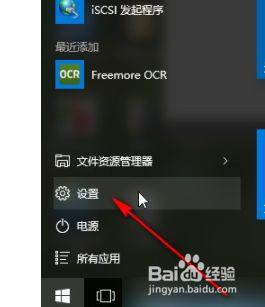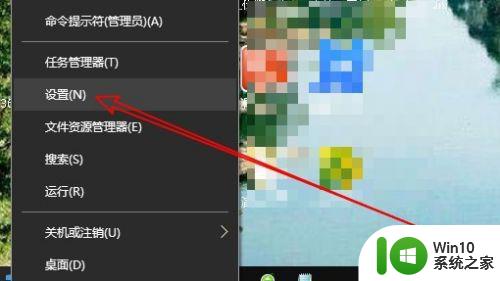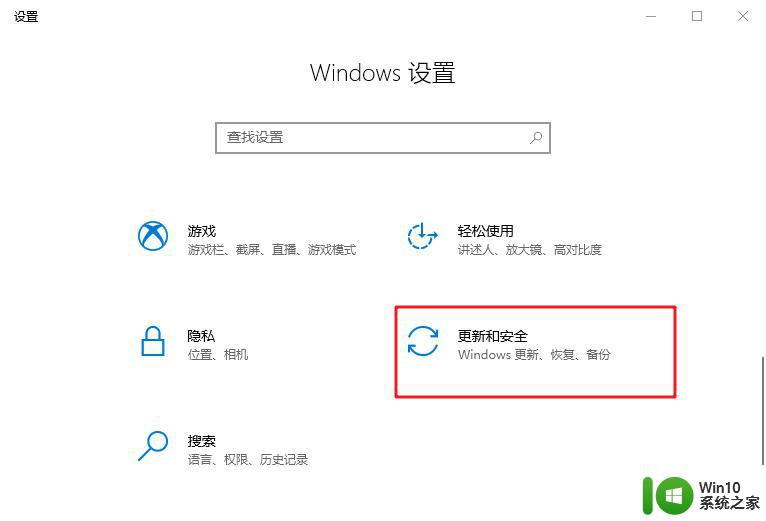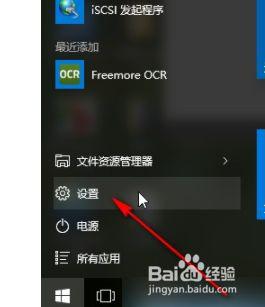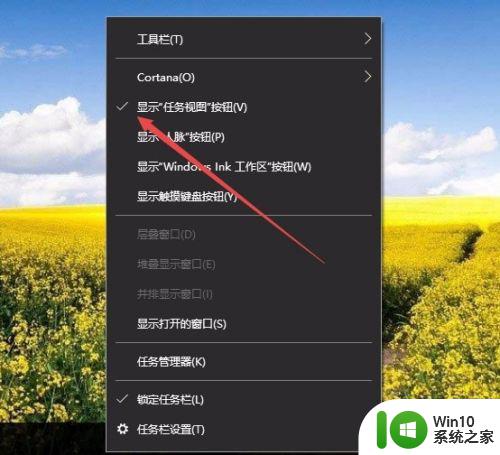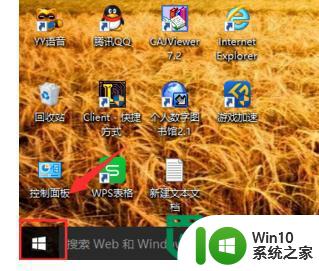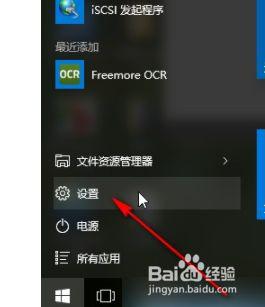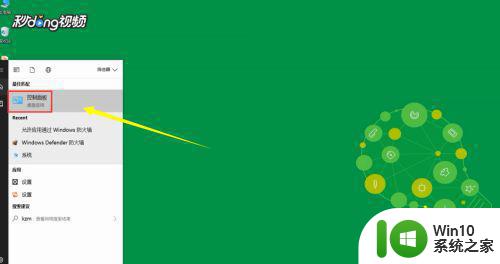教你在win10系统建立“白名单”网站的方法 win10系统如何建立网站的白名单
随着互联网的普及和应用的不断发展,我们每天都会接触到各种各样的网站,有时候我们可能会遇到一些不受欢迎的网站,比如含有病毒或不良内容的网站。为了保护我们的电脑安全和防止浏览不良网站,建立一个网站的白名单就显得非常重要。本文将教你在win10系统中建立“白名单”网站的方法,以帮助你更好地保护自己的电脑和网络安全。
具体方法如下:
1、 Windows 10 中增加可被管理的家庭成员。
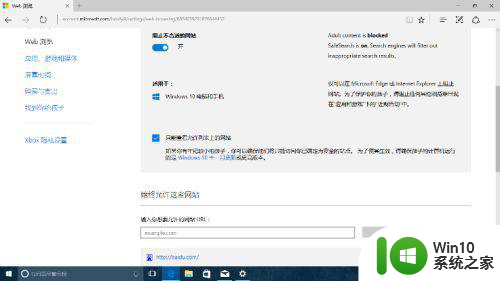
1、点击“开始”进入“设置”——“账户”——“家庭和其他人员”。其中可以看到当前家庭中受管理成员的列表。点击“在线管理家庭设置”,进入家庭管理页面。
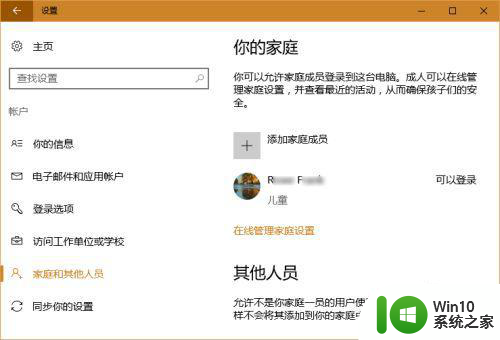
2、Edge 浏览器将被打开。默认显示的内容仍然是当前家长账户管理的家庭成员的列表,不过这里的信息和设置项要丰富的多,比如成员使用什么设备,最近有哪些网络活动等。
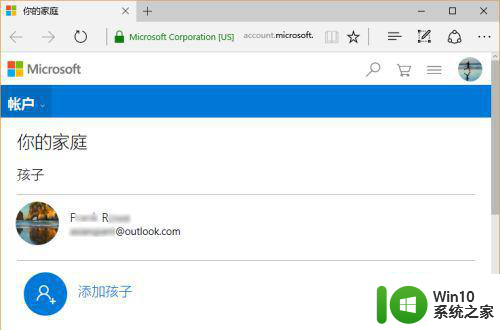
3、点击一个成员,成员下方将弹出设备列表和活动列表;这时点击其中的“Web 浏览”链接按钮,对成员的网上浏览活动进行设置。
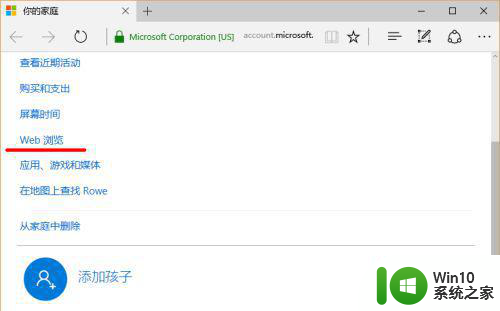
4、在接下来的页面中,将“阻止不合适的网站”设置为“开”;这种设置下,成人内容将被锁定,而且搜索引擎会过滤掉不合适的结果。
如果选中“只能查看允许列表上的网站”,则可以对成员可访问网站进行更严格的设置。
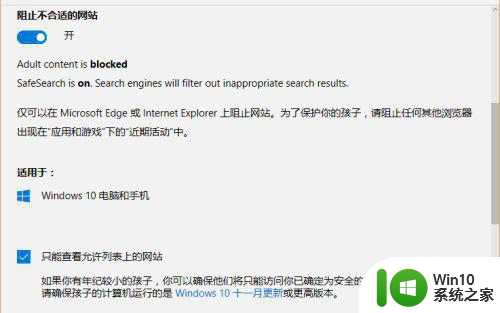
5、选中“只能查看允许列表上的网站”后,页面将显示“始终允许这些网站”输入框,在输入框中输入允许成员访问的网站地址然后点击右侧的“允许”,则输入的网站就会被列入网站访问“白名单”中。
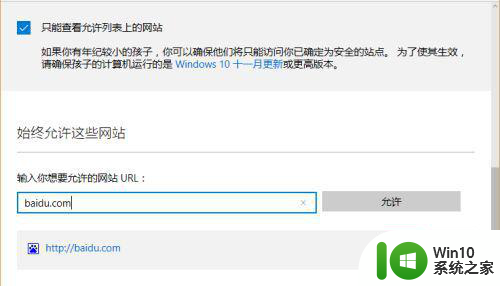
6、“白名单”输入并被允许后即刻生效。在成员的电脑中,成员只能访问白名单中的网址。如果在浏览器地址栏中输入白名单以外的地址,它将会收到浏览器显示的如下信息:“你需要询问家长是否允许你访问以下网站:”。
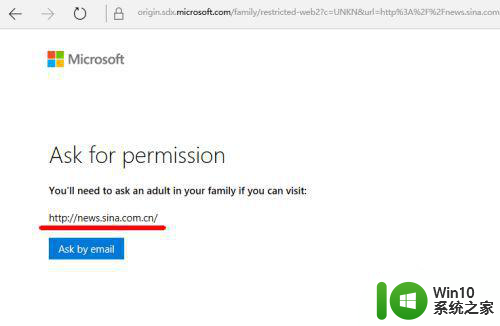
7、如果成员急需访问白名单之外的某个网站,这时可以点击“Ask by Email”(通过电子邮件请求),成员使用的 Windows 10 将自动向家长发一封邮件。
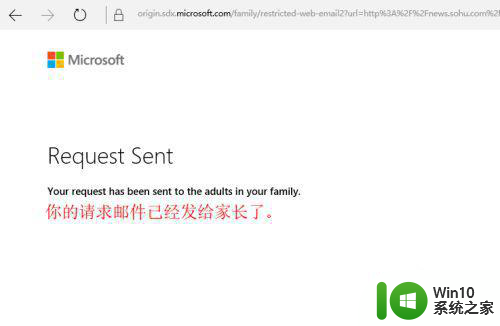
8、家长收到邮件后,点击邮件中的“允许”按钮,即可允许访问相关网站;如果经审查,成员请求的网站仍不适合访问,则点击“解除”,回绝成员的访问请求。
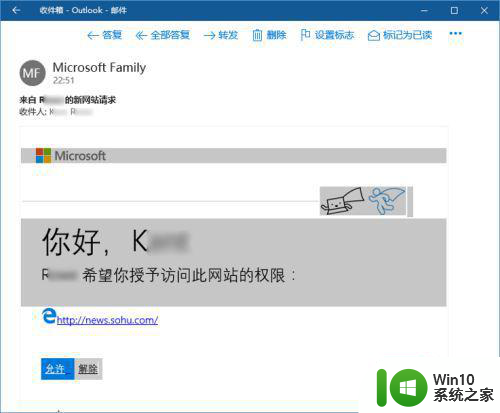
9、家长登录第 2 步骤中的管理网页,也可以看到成员发出的访问特定网页的请求;当然,“允许”和“拒绝”的操作也是类似的。
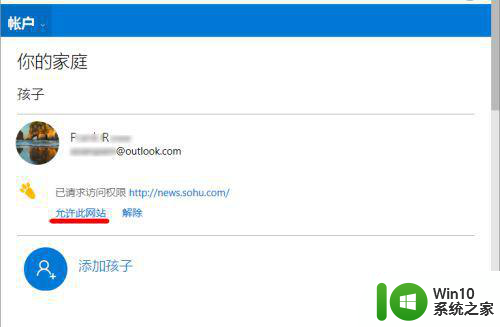
以上是关于如何在win10系统中建立“白名单”网站的教程,如果你遇到相同的问题,可以按照这些方法来解决。